中文版AutoCAD2010实用教程第4章绘制二维图形完全
CAD2010教程
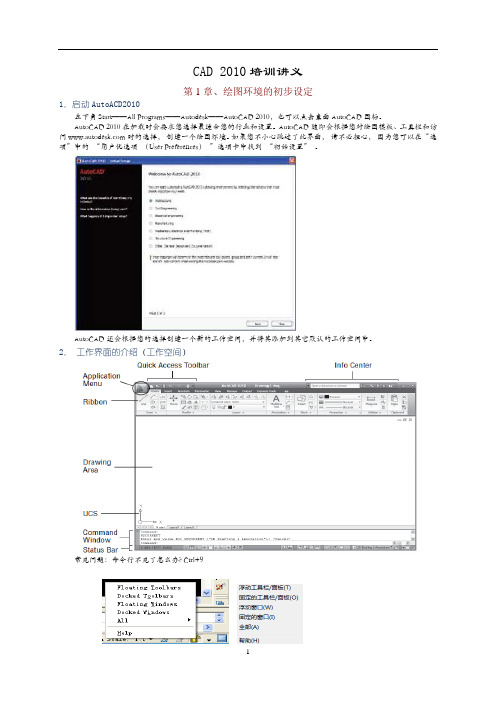
AutoCAD 还会根据您的选择创建一个新的工作空间,并将其添加到其它默认的工作空间中。
2. 工作界面的介绍(工作空间)
常见问题:命令行不见了怎么办? Ctrl+9
1
3. 系统选项的配置和工作中的作用(重点)
执行“工具(tools)”|“选项(options)”命令,打开“选项”对话框。“选项”对话框的内容极其丰富。 Files(文件选项卡):支持文件搜索路径:可以包含字体文件、菜单文件、被插入图形文件、线型文件和填充图案 文件等;解决问题:例如有时候图框上的 Logo 图片打开时不显示问题;用 Insert 命令插入图块时,给定图块文件名, 但未给定详细路径,AutoCAD 将自动在此路径查找该图块,如未找到该图块文件,则显示在搜索路径中未找到文件 的警告信息;或警告对话框提示“BASE.DCL”文件或“???.shx”字体文件未找到等问题。一般需重启 CAD 生效。
AutoCAD 2010中文版案例教程4

4.1.3 相关工具
3.镜像图形对象
绘置图形的过程中经常会遇到绘制对称图形的情况,这时可以利用 “镜像”命令来绘制图形。启用“镜像”命令时,可以任意定义两点作为 对称轴线来镜像对象,同时也可以选择删除或保留原来的对象。 启用命令的方法如下。 工 具 栏:“修改”工具栏中的“镜像”按钮。 菜单命令:“修改 > 镜像”。 命 令 行: mi(mirror)。
4.2.3 相关工具
5.延伸对象
利用“延伸”命令可以将线段、曲线等对象延伸到一个边界对象,使 其与边界对象相交。有时边界对象可能是隐含边界,这时对象延伸后并不 与边界对象直接相交,而是与边界对象的隐含部分相交。 启用命令的方法如下。 工 具 栏:“修改”工具栏中的“延伸”按钮。 菜单命令:“修改 > 延伸”。 命 令 行: ex(extend)。
效果图
4.2.2 操作步骤
1
2
3
4
4.2.3 相关工具
1.拉长图形对象
利用“拉长”命令,可以延伸或缩短非闭合直线、圆弧、非闭合多段 线、椭圆弧、非闭合样条曲线等图形对象的长度,也可以改变圆弧的角度。 启用命令的方法如下。 菜单命令:“修改 > 拉长”。 命 令 行:len(lengthen)。
4.1.3 相关工具
5.偏移、阵列和对齐图形对象
偏移对象 启用命令的方法如下。 工 具 栏:“修改”工具栏中的“偏移”按钮。 菜单命令:“修改 > 偏移”。 命 令 行: o(offset)。 阵列对象 启用命令的方法如下。 工 具 栏:“修改”工具栏中的“阵列”按钮。 菜单命令:“修改 > 阵列”。 命 令 行: ar(array)。 矩形阵列 “阵列”对话框中各选项的功能如下。 (1)“选择对象”按钮 :单击该按钮,可选择要进行阵列的图形对象,完 成后按Enter键结束。 (2)“行”数值框:用于输入阵列对象的行数。 (3)“列”数值框:用于输入阵列对象的列数。
AutoCAD建筑制图实用教程(2010版)

AutoCAD 2010 建筑制图实用教程
二、创建表格
创建表格样式 选择【格式】|【表格样式】命令 单击【新建】按钮,弹出【创建新的表格样式】对话框 【起始表格】选项组 【单元样式】选项组 【常规】选项组
AutoCAD 2010 建筑制图实用教程
二、创建表格 插入表格
选择【绘图】|【表格】命令,弹出【插入表格】对话框,系统 提供了如下三种创建表格的方式: 【从空表格开始】 【自数据链接】 【自图形中的对象数据】
五、块
创建块
图块是组成复杂对象的一组实体的总称, AutoCAD将图块作为一个单独、完整的对象来 操作。 选择【绘图】|【块】|【创建】命令
创建外部块
பைடு நூலகம்
【写块】 对话框
AutoCAD 2010 建筑制图实用教程
五、块
插入块 选择【插入】|【块】命令 【名称】下拉列表框中选择 已定义的需要插入到图形中 的内部图块 【插入】对话框中,【插入点】选 项组用于指定图块的插入位置 【比例】选项组用于设置图块插入 后的比例。 【旋转】选项组用于设定图块插入 后的角度。选
2. 对齐标注
AutoCAD 2010 建筑制图实用教程
三、创建标注 创建尺寸标注
3. 弧长标注
4. 坐标标注
5. 半径直径标注
6. 折弯半径标注
AutoCAD 2010 建筑制图实用教程
三、创建标注 创建尺寸标注
7. 角度标注
8. 基线标注
9. 连续标注
10. 快速引线标注
AutoCAD 2010 建筑制图实用教程
10、绘制椭圆、圆弧
11、绘制点 设置点样式 创建点 定数等分点 定距等分点
AutoCAD 2010 建筑制图实用教程
AutoCAD 2010 入门手册

01AutoCAD 2010入门 AutoCAD 2010是由美国Autodesk 公司开发的通用计算机辅助绘图与设计软件包,可以帮助用户绘制二维图形和三维图形。
在目前的计算机绘图领域,AutoCAD 是使用最为广泛的计算机绘图软件。
本章将介绍AutoCAD 的基本功能和界面,让读者对AutoCAD 有个初步的认识。
◆ AutoCAD 的基本功能 ◆ AutoCAD 2010的工作空间 ◆ 图形文件的基本操作AutoCAD 2010界面加密图形文件2中文版AutoCAD2010入门与进阶1.1AutoCAD的基本功能AutoCAD具有功能强大、易于掌握、使用方便、体系结构开放等特点,能够绘制平面图形与三维图形、标注图形尺寸、渲染图形以及打印输出图纸,深受广大工程技术人员的欢迎。
1.1.1 创建与编辑图形AutoCAD的【功能区】选项板中的【常用】选项卡包含着丰富的绘图命令,使用它们可以绘制直线、构造线、多段线、圆、矩形、多边形、椭圆等基本图形,也可以将绘制的图形转换为面域,对其进行填充。
如果再借助于【常用】选项卡中的【修改】面板中的各种命令,还可以绘制出各种各样的二维图形。
下图中左图所示为使用AutoCAD绘制的二维图形。
对于一些二维图形,通过拉伸、设置标高和厚度等操作就可以轻松地转换为三维图形。
在快速访问工具栏中选择【显示菜单栏】命令,在弹出的菜单中选择【绘图】|【建模】命令中的子命令,可以很方便地绘制圆柱体、球体、长方体等基本实体。
同样在弹出的菜单中选择【修改】菜单中的相关命令,还可以绘制出各种各样的复杂三维图形。
下图中右图所示为使用AutoCAD绘制的三维图形。
在工程设计中,也常常使用轴测图来描述物体的特征。
轴测图是一种以二维绘图技术来模拟三维对象沿特定视点产生的三维平行投影效果,但在绘制方法上不同于二维图形的绘制。
因此,轴测图看似三维图形,但实际上是二维图形。
切换到AutoCAD的轴测模式下,就可以方便地绘制出轴测图。
中文版AutoCAD_2010实用教程---第4章_绘制二维图形

:::::《计算机基础与实训教材系列》系列丛书官方网站 :::::《 计算机基础与实训教材系列》 :::::《计算机基础与实训教材系列》系列丛书官方网站
/edu ::::: /edu ::::: /edu
:::::《计算机基础与实训教材系列》系列丛书官方网站 :::::《 计算机基础与实训教材系列》 :::::《计算机基础与实训教材系列》系列丛书官方网站
/edu ::::: /edu ::::: /edu
:::::《计算机基础与实训教材系列》系列丛书官方网站 :::::《 计算机基础与实训教材系列》 :::::《计算机基础与实训教材系列》系列丛书官方网站
/edu ::::: /edu ::::: /edu
4.2 绘制直线、射线和构造线
图形由对象组成,可以使用定点设备指定点的位置或在命令行输入坐标 值来绘制对象。在AutoCAD中,直线、射线和构造线是最简单的一组线性对 值来绘制对象。在AutoCAD中,直线、射线和构造线是最简单的一组线性对 象。
绘制直线 绘制直线 绘制射线 绘制射线 绘制构造线 绘制构造线
4.1.1 绘制单点和多点
在AutoCAD 2010中,在快速访问工具栏选择【显示菜单栏】命令,在 在AutoCAD 2010中,在快速访问工具栏选择【显示菜单栏】命令,在 弹出的菜单中选择【绘图】|【点】|【单点】命令(POINT),可以在绘图窗口 弹出的菜单中选择【绘图】|【点】|【单点】命令(POINT),可以在绘图窗口 中一次指定一个点;选择【绘图】|【点】|【多点】命令,或在【功能区】 中一次指定一个点;选择【绘图】|【点】|【多点】命令,或在【功能区】 选项板中选择【常用】选项卡,在【绘图】面板中单击【多点】按钮,可以 选项板中选择【常用】选项卡,在【绘图】面板中单击【多点】按钮,可以 在绘图窗口中一次指定多个点,直到按Esc键结束。 在绘图窗口中一次指定多个点,直到按Esc键结束。
精品文档-中文版AutoCAD2010基础教程(第二版)(朱仁成)-第4章

第4章 面域与图案填充
命令行提示与操作如下: 命令:Subtract↵ (执行差集命令) 选择要从中减去的实体、曲面和面域... 选择对象: (选择要从中减去面域的源面域) 选择对象: (继续选择或回车) 选择要减去的实体、曲面和面域... 选择对象: (选择被减去的面域) 选择对象:↵ (按回车键结束操作,如图4-6所示)
第4章 面域与图案填充 图4-2 【边界创建】对话框
第4章 面域与图案填充
该对话框中各选项的说明如下: 【孤岛检测】:用于控制是否检测内部闭合边界(称为孤 岛)。 【对象类型】:用于指定新边界对象的类型,可以选择 “多段线”或“面域”选项。该选项只有选中【保留边界】选 项时才可用。 【边界集】:用于定义从指定点定义边界时要分析的对象 集,其缺省项为“当前视口”,即在定义边界时,AutoCAD会 分析所有在当前视口中的可见对象。 使用【边界】命令创建面域时,首先要在【对象类型】中 选择“面域”选项,然后单击【拾取点】按钮,则返回到绘图 窗口中,此时在图形中每个要定义为面域的闭合区域内单击一 点(此点称为内部点)并按回车键,即可创建面域,如图4-3所 示。
第4章 面域与图案填充
【选项说明】 (1) 在“选择对象:”提示下选择的对象必须是闭合
的多段线、直线、曲线或者圆弧、圆、椭圆弧、椭圆和样条曲 线,否则将不能转换为面域。生成的面域可以当作普通图形对 象,对其进行复制、移动、缩放等操作。
(2) 由于生成的面域以线框形式显示,所以在绘图 区内看不出变化。用户需要通过观察命令行提示“已提取n个 环”或“已创建n个面域”来确定是否成功创建面域。
第4章 面域与图案填充 图4-8 使用面域创建的图形
第4章 面域与图案填充
(2) 绘制基础图形。 命令: Polygon↵ (执行正多边形命令) 输入边的数目 <6>: 3↵ (输入多边形的边数) 指定正多边形的中心点或 [边(E)]:捕捉圆心 输入选项 [内接于圆(I)/外切于圆(C)] <I>:↵ (取默认选项) 指定圆的半径: 捕捉圆上方的象限点 (绘制一个三角形) 命令:↵ (重复执行正多边形命令) 输入边的数目 <3>:↵ (取默认边数) 指定正多边形的中心点或 [边(E)]:捕捉圆心 输入选项 [内接于圆(I)/外切于圆(C)] <I>:↵ (取默认选项) 指定圆的半径:捕捉圆的下方象限点 (绘制一个三角形) 命令:↵ (重复执行正多边形命令) 输入边的数目 <3>: 6↵ (输入多边形的边数) 指定正多边形的中心点或 [边(E)]:捕捉圆心 输入选项 [内接于圆(I)/外切于圆(C)] <I>:↵ (取默认选项)
AutoCAD操作教程(2010中文版)图文 (4)
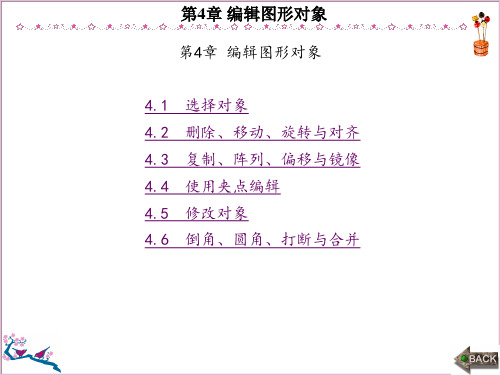
第4章 编辑图形对象 图4-2 鼠标单击选择对象
第4章 编辑图形对象 图4-3 拾取框选择对象
第4章 编辑图形对象
2. 全部方式
当用户执行编辑命令时,系统提示【选择对象】,此时输入
【All】后按【Enter】键,即选中绘图区中的所有对象。
下面以【删除】命令为例。
命令:_erase
∥单击工具栏上的删除按钮,执行
第4章 编辑图形对象
编辑图形的操作顺序可以是:先输入编辑命令,再选择对象 操作,或者是先选择对象,再输入命令。AutoCAD 2010提供的常 用编辑功能包括删除、移动、复制、旋转、缩放、偏移、镜像、 阵列、拉伸、修剪、延伸、打断、创建倒角和圆角等。相应的编 辑工具栏如图4-1所示。
掌握了图形的编辑命令,就可以快速完成一些复杂的工程图 样。
第4章 编辑图形对象
第4章 编辑图形对象
4.1 选择对象 4.2 删除、移动、旋转与对齐 4.3 复制、阵列、偏移与镜像 4.4 使用夹点编辑 4.5 修改对象 4.6 倒角、圆角、打断与合并
第4章 编辑图形对象
本章要点 本章主要介绍AutoCAD 2010的编辑命令,通过本章的学习, 读者可熟练掌握删除、移动、旋转、对齐、复制、阵列、偏移以 及镜像等编辑命令,熟悉如何使用夹点编辑图形,掌握倒角与圆 角之间的区别。 在绘制图形,特别是绘制复杂图形的过程中,仅靠绘图工具 是远远不行的,那只能绘制一些简单的图形。对图形进行必要的 修改以及复杂图形的绘制,都必须借助编辑图形的工具。
第4章 编辑图形对象
4.1.1 选择对象的方法 1. 直接单击方法 直接单击法是一种默认的选择方式,当提示【选择对象】时,
移动光标,当光标压住所选择的对象时,单击鼠标,当该对象变 为虚线时表示被选中,如果还要选择其他图形,可以继续单击其 他对象。
AutoCAD 2010中文版机械制图基础教程第4章 编辑图形

4.1.2 对齐 对 象
ALIGN命令可以同时移动或旋转一个对象,使之与另一对象对齐。例如,用 户可以使图形对象中某点、某条直线或某一个面(三维实体)与另一实体的 点、线、面对齐。操作过程中,用户只需按照AutoCAD提示指定源对象与 目标对象的一点、两点或三点对齐就可以了。
命令启动方法如下。 ●菜单命令:【修改】/【三维操作】/【对齐】。 ●命令:ALIGN或简写AL。
4.1.3上机练习——利用复制、旋转及 对齐命令绘图
【实例4-3】 用LINE、ROTATE、ALIGN等命令,绘制如图所示的图形。
(1)设定绘图区域大小为100 × 100,设置线型全局比例因子为0.2。 (2)创建以下图层。
(3)打开极轴追踪、对象捕捉及捕捉追踪功能。设置极轴追踪角度增量为 90°,设定对象捕捉方式为端点、圆心及交点,设置仅沿正交方向进行捕捉追 踪。 (4)切换到轮廓线层,绘制圆的定位线及圆,如下图左所示。用OFFSET、 LINE及TRIM等命令绘制图形A,如下图右所示。
4.2.2 按比例缩放对象
SCALE命令可将对象按指定的比例因子相对于基点放大或缩小,也可把对象 缩放到指定的尺寸。 1.命令启动方法 ●菜单命令:【修改】/【Байду номын сангаас放】。 ●工具栏:面板:【修改】面板上的 ●命令:SCALE或简写SC。
按钮。
【实例4-6】 打开素材文件“\dwg\第4章\4-6.dwg”,用SCALE命令将下图 左修改为下图右。
2.命令选项 ●指定旋转角度:指定旋转基点并输入绝对旋转角度来旋转实体。旋转 角是基于当前用户坐标系测量的。如果输入负的旋转角,则选定的对象 顺时针旋转;否则,将逆时针旋转。 ●复制(C):旋转对象的同时复制对象。 ●参照(R):指定某个方向作为起始参照角,然后拾取一个点或两个 点来指定源对象要旋转到的位置,也可以输入新角度值来指明要旋转到 的位置。
- 1、下载文档前请自行甄别文档内容的完整性,平台不提供额外的编辑、内容补充、找答案等附加服务。
- 2、"仅部分预览"的文档,不可在线预览部分如存在完整性等问题,可反馈申请退款(可完整预览的文档不适用该条件!)。
- 3、如文档侵犯您的权益,请联系客服反馈,我们会尽快为您处理(人工客服工作时间:9:00-18:30)。
4.2.2 绘制射线
射线为一端固定,另一端无限延伸的直线。在快速访问工具栏选择【显 示菜单栏】命令,在弹出的菜单中选择【绘图】|【射线】命令(RAY),或在 【功能区】选项板中,选择【常用】选项卡,在【绘图】面板中单击【射线 】按钮,指定射线的起点和通过点即可绘制一条射线。在AutoCAD中,射线 主要用于绘制辅助线。
计算机基础与实训教材系 列
• 完全免费,欢迎下载
《中文版AutoCAD 2019实用教程》
2020/6/14
2020/6/14
学习目标
绘图是AutoCAD的主要功能,也是最基本的功能,而二维 平面图形的形状都很简单,创建起来也很容易,它们是整个 AutoCAD的绘图基础。因此,只有熟练地掌握二维平面图形的 绘制方法和技巧,才能够更好地绘制出复杂的图形 。
2020/6/14
4.3 绘制矩形和正多边 形
在AutoCAD中,矩形及多边形的各边并非单一对象,它们构成一个单独 的对象。使用RECTANGE命令可以绘制矩形,使用POLYGON命令可以绘 制多边形 。
绘制矩形 绘制正多边形
2020/6/14
4.3.1 绘制矩形
在快速访问工具栏选择【显示菜单栏】命令,在弹出的菜单中选择【绘 图】|【矩形】命令(RECTANGLE),或在【功能区】选项板中选择【常用】 选项卡,在【绘图】面板中单击【矩形】按钮,即可绘制出倒角矩形、圆角 矩形、有厚度的矩形等多种矩形,如图4-15所示。
在AutoCAD 2019中,圆、圆弧、椭圆、椭圆弧和圆环都属于曲线对象 ,其绘制方法相对线性对象要复杂一些,但方法也比较多 。
绘制圆 绘制圆弧 绘制椭圆 绘制椭圆弧 绘制圆环
2020/6/14
4.4.1 绘制圆
在快速访问工具栏选择【显示菜单栏】命令,在弹出的菜单中选择【 绘图】|【圆】命令中的子命令,或在【功能区】选项板中选择【常用】选项 卡,在【绘图】面板中单击圆的相关按钮,都可绘制圆。在AutoCAD 2019 中,可以使用6种方法绘制圆,如图4-19所示 。
2020/6/14
4.2.3 绘制构造线
构造线为两端可以无限延伸的直线,没有起点和终点,可以放置在三维 空间的任何地方,主要用于绘制辅助线。在快速访问工具栏选择【显示菜单 栏】命令,在弹出的菜单中选择【绘图】|【构造线】命令(XLINE),或在【 功能区】选项板中,选择【常用】选项卡,在【绘图】面板中单击【构造线 】按钮,都可绘制构造线。
2020/6/14
4.2 绘制直线、射线和构 造线
图形由对象组成,可以使用定点设备指定点的位置或在命令行输入坐标 值来绘制对象。在AutoCAD中,直线、射线和构造线是最简单的一组线性对 象。
绘制直线 绘制射线 绘制构.1 绘制直线
直线是各种绘图中最常用、最简单的一类图形对象,只要指定了起点和 终点即可绘制一条直线。在AutoCAD中,可以用二维坐标(x,y)或三维坐标 (x,y,z)来指定端点,也可以混合使用二维坐标和三维坐标。如果输入二维坐 标,AutoCAD将会用当前的高度作为Z轴坐标值。
2020/6/14
4.4.2 绘制圆弧
在快速访问工具栏选择【显示菜单栏】命令,在弹出的菜单中选择【绘 图】|【圆弧】命令中的子命令,或在【功能区】选项板中选择【常用】选项 卡,在【绘图】面板中单击圆弧的相关按钮,都可绘制圆弧。在AutoCAD 2019中,圆弧的绘制方法有11种 。
2020/6/14
绘制单点和多点 定数等分对象 定距等分对象
2020/6/14
4.1.1 绘制单点和多点
在AutoCAD 2019中,在快速访问工具栏选择【显示菜单栏】命令,在 弹出的菜单中选择【绘图】|【点】|【单点】命令(POINT),可以在绘图窗口 中一次指定一个点;选择【绘图】|【点】|【多点】命令,或在【功能区】 选项板中选择【常用】选项卡,在【绘图】面板中单击【多点】按钮,可以 在绘图窗口中一次指定多个点,直到按Esc键结束。
4.4.3 绘制椭圆
在快速访问工具栏选择【显示菜单栏】命令,在弹出的菜单中选择【绘 图】|【椭圆】子菜单中的命令,或在【功能区】选项板中选择【常用】选项 卡,在【绘图】面板中单击椭圆的相关按钮,都可绘制椭圆,如图4-33所示 。可以选择【绘图】|【椭圆】|【中心点】命令,指定椭圆中心、一个轴的 端点(主轴)以及另一个轴的半轴长度绘制椭圆;也可以选择【绘图】|【椭圆 】|【轴、端点】命令,指定一个轴的两个端点(主轴)和另一个轴的半轴长度 绘制椭圆。
2020/6/14
4.1.3 定距等分对象
在AutoCAD 2019中,在快速访问工具栏选择【显示菜单栏】命令,在 弹出的菜单中选择【绘图】|【点】|【定距等分】命令(MEASURE),在【功 能区】选项板中选择【常用】选项卡,在【绘图】面板中单击【定距等分】 按钮,都可以在指定的对象上按指定的长度绘制点或插入块。
2020/6/14
本章重点
绘制直线、射线和构造线 绘制矩形和正多边形 绘制圆、圆弧、椭圆、椭圆弧和圆环 绘制与编辑多线 绘制与编辑多段线 绘制与编辑样条曲线
2020/6/14
4.1 绘制点
在AutoCAD 2019中,点对象可用作捕捉和偏移对象的节点或参考点。 可以通过【单点】、【多点】、【定数等分】和【定距等分】4种方法创建 点对象 。
2020/6/14
4.3.2 绘制正多边形
在快速访问工具栏选择【显示菜单栏】命令,在弹出的菜单中选择【绘 图】|【正多边形】命令(POLYGON),或在【功能区】选项板中选择【常用 】选项卡,在【绘图】面板中单击【正多边形】按钮,可以绘制边数为 3~1024的正多边形。
2020/6/14
4.4 绘制曲线对象
2020/6/14
4.1.2 定数等分对象
在AutoCAD 2019中,在快速访问工具栏选择【显示菜单栏】命令,在 弹出的菜单中选择【绘图】|【点】|【定数等分】命令(DIVIDE),或在【功 能区】选项板中选择【常用】选项卡,在【绘图】面板中单击【定数等分】 按钮,都可以在指定的对象上绘制等分点或在等分点处插入块。在使用该命 令时应注意以下两点。
